聊天记录是任何实时聊天系统的重要组成部分。 阅读和分析聊天记录,您可以深入了解您的客户、产品和支持团队:
- 哪些网站页面的聊天请求主要来自
- 您的客户喜欢哪些操作系统和浏览器
- 当您的客户或多或少活跃时
- 效率最高和最低的支持代理
- 错过了多少次聊天
- 您的代理资格水平
- 您的客户有哪些类型的问题
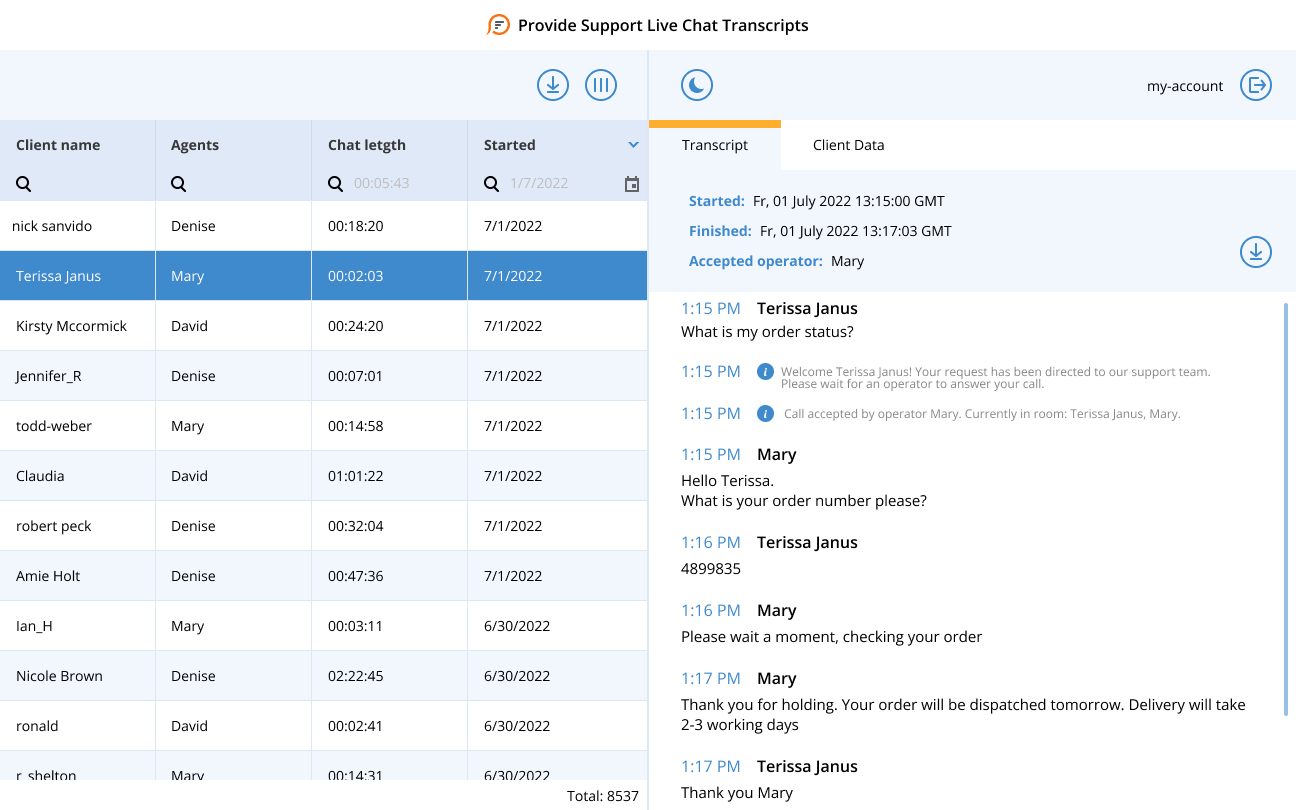
如何启用聊天记录保存
聊天记录默认情况下不存储在 Provide Support 服务器上。 一旦聊天结束并将记录发送到所有必需的电子邮件地址,所有聊天数据就会从我们的系统中永久删除。
因此,如果您希望开始将聊天记录存储在 Provide Support 服务器上,您需要在您的帐户控制面板中启用此功能。 该选项可直接从帐户仪表板获得。
之后,您将能够从您的帐户仪表板或通过直接的成绩单查看器链接进入成绩单查看器:https://transcripts.providesupport.com。 使用您的帐户名和密码登录该应用。
如何使用成绩单查看器

这很简单。 只需单击左窗格中的成绩单记录,然后阅读右窗格中的成绩单文本。 访客数据和聊天后调查结果也可在右侧窗格的“客户数据”选项卡中找到。
成绩单列表可以按任何列排序和/或过滤。 单击列标题对列表进行排序。 单击列标题下方的镜头图标以选择过滤条件。
成绩单表中有哪些数据可用
默认情况下只有三列基本聊天数据可用:客户名称、代理、开始日期。 但是,有更多数据可用,您只需要配置一组列最适合您的需求。
可用列的完整列表如下:
- Client name
- Agents
- 开始
- 客户电子邮件
- 调用自
- 聊天长度
- 聊天中的消息
- 聊天中的角色
- IP
- 操作系统
- 浏览器
在成绩单上方使用“字段选择器”图标 列表来配置列。
聊天记录列表的作用
选择列:拖放列以按方便的顺序排列它们,添加所需的列,并在列选择器的帮助下删除不必要的列。
分组记录:将列标题单元格拖到顶部窗格,按列内容对记录进行分组。这样,您可以获得每个代理的聊天记录摘要, 或查看按持续时间、浏览器、操作系统等分组的聊天。
过滤记录:单击列标题单元格中的“过滤器”图标以查看可用作过滤条件的值列表。这可能是聊天中的消息数、 代理或访问者姓名、“来自”页面等。您可以组合多个过滤器以获取所需的记录子集。
按条件搜索记录:单击列标题单元格下的“镜头”图标,选择搜索模式并输入一个值以查找符合此特定条件的记录。 这样,您就可以按访问者姓名甚至姓名片段、自定义日期范围、从特定子网或“来自”页面的子集开始等查找记录。
过滤和搜索选项都允许您形成符合某些条件的聊天记录子集以供进一步导出。
删除聊天记录:直接在聊天记录查看器应用中选择和删除所需的聊天记录。
注意!如果您需要从我们的服务器中删除所有聊天记录,只需联系我们的支持代理。他们会在几分钟内完成。
如何导出聊天记录
您可以导出单个聊天记录,也可以批量导出聊天记录。
对于单个聊天记录,记录预览标题中提供了以下选项:
- 下载记录为文本或HTML文件。 为此,请使用记录标题右侧的“下载”图标,然后选择文本或HTML选项。
- 转发记录到电子邮件。为此,请使用记录标题右侧的“电子邮件”图标。
对于多个聊天记录,记录列表工具栏中提供了以下选项:
- 导出所有或选定的记录到XLSX。这意味着将记录的基本数据 (例如客户姓名、代理、日期、客户电子邮件(如果提供)等)导出到表格。
- 导出所有或选定的记录到TXT。这意味着导出整个聊天记录文本, 包括其基本数据、访客详细信息和聊天后调查结果。
下一步是什么?
我们一直致力于改进成绩单查看器。 我们最近的计划如下:
- 添加全文搜索
我们还计划为代理应用程序和成绩单查看器添加聊天标签。 这将有助于对聊天进行分类,并使成绩单审查更加舒适。
